
トーンカーブを調整する
一時保存ジョブの画像データに対して、CMYK ごとのトーンカーブ、またはCMYK 一括のトーンカーブの曲線を変更することにより、各色の全体的な明るさやコントラストなどを調整できます。また、タグ(イメージ、テキスト/グラフィック)ごとにトーンカーブを調整することもできます。
参考
タグごとにトーンカーブを調整するには、トーンカーブタグ別設定をタグ別調整するに設定する必要があります。
参照
トーンカーブタグ別設定について詳しくは、トーンカーブタグ別設定をごらんください。
本機にマウスを接続すれば、マウスのドラッグ操作でトーンカーブの調整ができます。詳しくは、マウスで操作するをごらんください。
画面のジョブリストを押して、ジョブリスト画面を表示します。
一時保存ジョブを押します。
一時保存ジョブ画面が表示されます。
一時保存ジョブ画面や機密ジョブ画面からトーンカーブ調整する画像ファイルを選択します。
ジョブチケットを押します。
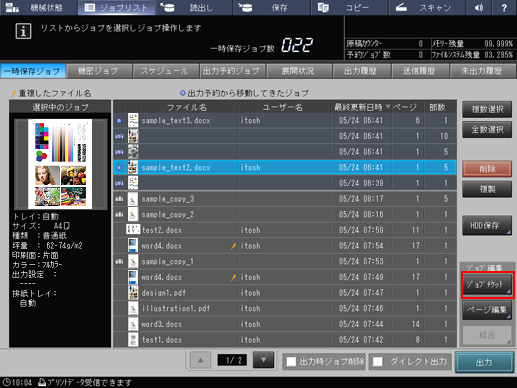
画質調整のトーンカーブ調整を押します。

トーンカーブ調整のダイアログが表示されます。
調整対象のタグを選択します。
ほそく画面右上のオブジェクトから、イメージ、テキスト/グラフィック、一括のいずれかのボタンを押します。
ほそくトーンカーブタグ別設定でタグ別調整しないが選択されているときは、この設定は表示されません。
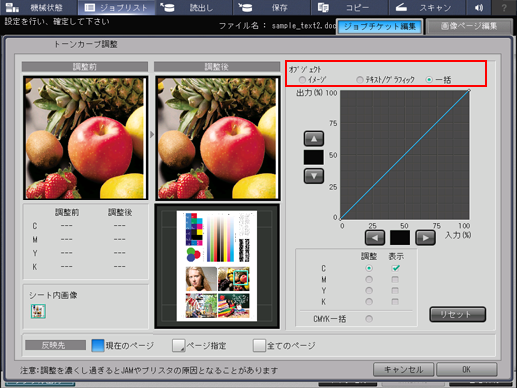
調整対象の色を選択します。
ほそく調整する色(C/M/Y/K)のラジオボタンを押します。表示チェックボックスが選択されて、対象色のトーンカーブが表示されます。
ほそくCMYK 一括で調整するときは、CMYK 一括のラジオボタンを押します。各色のトーンカーブをリセットするかの確認ダイアログが表示されます。一括で調整する場合ははい、しない場合はいいえを押します。
ほそく表示チェックボックスが選択された色のトーンカーブが表示されます。同時に複数の色のトーンカーブを表示できます。
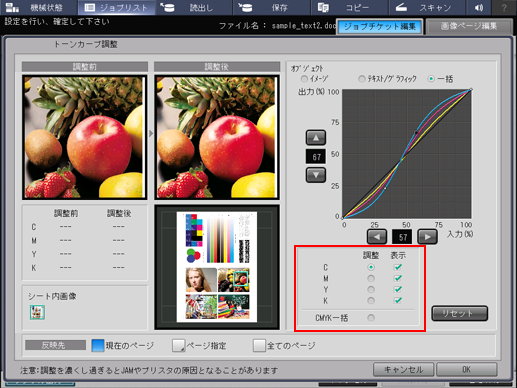
トーンカーブを調整します。
ほそくトーンカーブ上の調整したい箇所を押すと、調整点(黒丸)が作成されます。
ほそくトーンカーブの入力(%)、出力(%)それぞれの▼、アップ や、みぎを押して値を変更することで、調整点(黒丸)の位置を調整できます。
ほそく調整点は17点まで作成できます(入力0%、100%の2点を含む)。トーンカーブ上で選択した調整点が調整対象となり、黒丸で表示されます。それ以外の調整点は白丸で表示されます。
ほそく調整したトーンカーブを元に戻したいときは、リセットを押します。
ほそく本機にマウスを接続している場合は、調整点(黒丸)をドラッグしてトーンカーブを調整できます。詳しくは、マウスで操作するをごらんください。

プレビュー表示で調整前後の画像を確認します。
ほそくプレビューエリアの右下にページ全体のサムネイルが表示されます。
ほそくサムネイル上で選択した領域は緑色の枠で示され、プレビューエリア上部の調整前、調整後に拡大表示されます。
ほそく調整前、調整後のプレビュー画像上を押すと、選択した画素の調整前後のCMYK値がプレビューエリア左下に表示されます。
ほそく2 in 1などの集約画像ページデータの場合は、個々の集約画像が画面左下のシート内画像下に表示されます。ここで選択した画像がプレビュー表示されます。
ほそく本機にマウスを接続している場合は、調整前、調整後のプレビュー画像上をクリックすると、その位置のCMYK値に対応する箇所がトーンカーブ上で黒丸表示になります。プレビュー画像上の特定の濃度部分のトーンカーブを変更したいときに便利です。
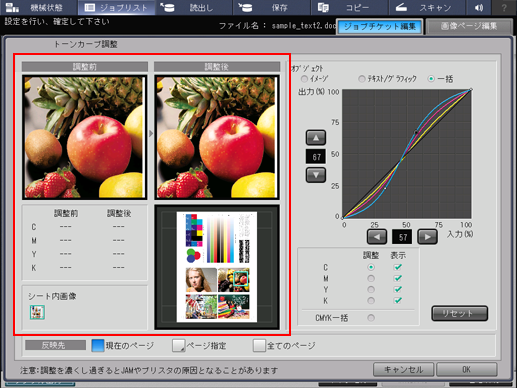
調整したトーンカーブの反映先を選択します。
ほそく反映先から、現在のページ、ページ指定、全てのページのいずれかのボタンを押します。
ほそくページ指定を押したときは、ページ指定ダイアログが表示されます。画面のテンキーまたは操作パネルのテンキーでページ番号を入力します。ページを指定する場合は、,で区切ります。範囲を指定する場合は、-で指定します。OKを押すと、トーンカーブ調整ダイアログに戻ります。
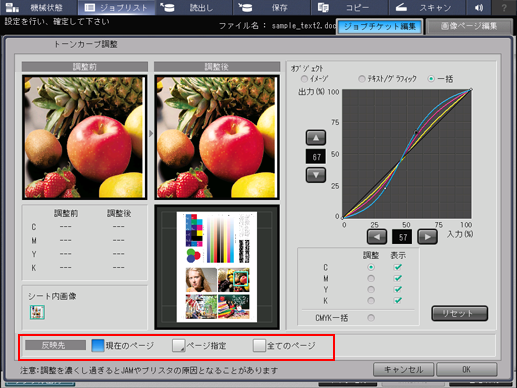
OKを押します。